DataNumen Outlook Password Recovery V1.1.0.0 英文安装版
DataNumen Outlook Password Recovery是一款操作简单的outlook密码恢复工具,如果你的outlook文件不小心丢失了,可以尝试通过这款工具来进行修复,如果你忘记了密码的加密PST文件,那么这个工具,你可以很容易地恢复密码,并访问PST文件中的内容。
Steam可以说是现在最热门的游戏平台之一,但有一些小伙伴在下载游戏的时候却遇到了下载速度慢的情况,那么碰到这个问题应该怎么办呢?下面就和小编一起来看看应该怎么操作吧。
Steam下载速度慢的解决方法
1、首先你要确定你顺利完成steam的安装,然后在steam主界面的左上角找到“steam”这样的字眼。左键steam就可以弹出一些功能键,分别是“更改用户”、“进入离线模式”、“检查steam客户端更新”、“备份及恢复游戏”、“设置”和“退出”这六个选项。接下来就打开“设置”选项。
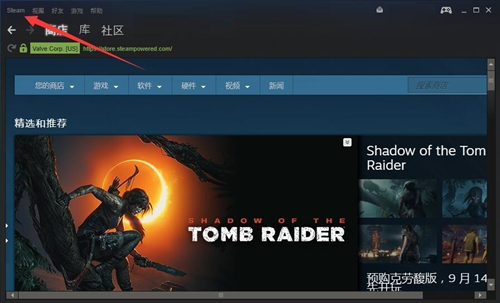
2、然后在设置的左侧找到“网络”。

3、通过网络界面,我们可以看到设置中除了下载的路径其他就是关于速度的限制,再就是我们可以检查下载地区是否符合当前所在地区。
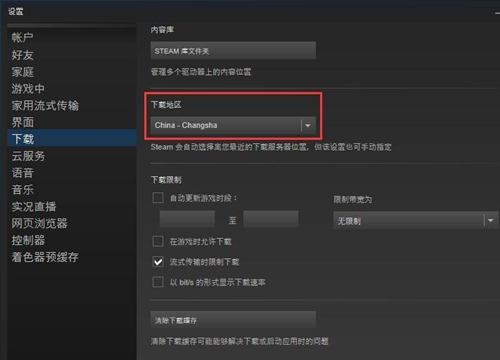
4、如果地区没出现问题,那么再来看下一项,关于下载速度的限制,在不限速度的情况下取消掉“流式传输时限制下载”的选项,这样就可以将全部网速投入游戏的下载中,不过这个选择也会让你面临接下来的一段时间无法使用网络的情况。
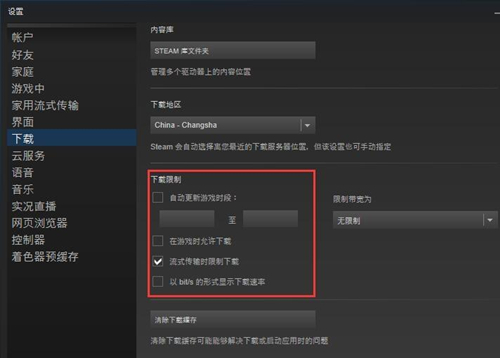
5、如果上面两种情况都不存在,那么就可以尝试下清除下载缓存,清理缓存在很多情况也能很快速直接的解决问题。
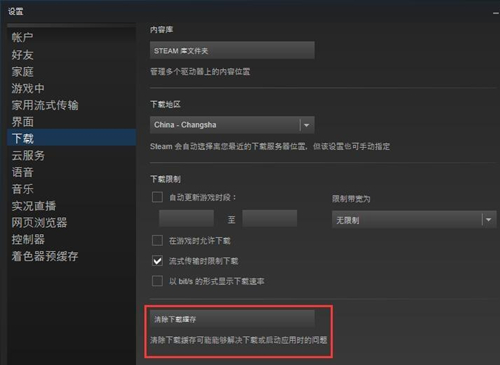
热门教程 周 月
IE浏览器高级设置如何还原?
5次 2PPT如何以讲义的形式打印出来?
5次 3Win11系统管理员权限怎么获取?
5次 4逍遥安卓模拟器没有声音怎么办?
5次 5Windows7文件名太长无法打开怎么办?
5次 6如何让Win10升级到2004版本而不升级到20H2?
5次 7小精灵美化怎么设置动态壁纸?小精灵美化设置动态壁纸的方法
5次 8FastStone Capture如何使用?FastStone Capture的使用方法
5次 9二维码中间怎么加文字?中琅条码标签打印软件帮助你!
4次 10支付宝怎么修改社保卡密码?支付宝重置电子社保卡密码的方法
4次怎么避开Steam启动游戏?免Steam启动游戏教程
16次 2Win10加入Windows预览体验计划失败错误码0x800BFA07怎么办?
15次 3Win10专业版一直不断无限重启怎么办?
15次 4Windows7文件名太长无法打开怎么办?
15次 5U盘3.0与U盘2.0的区别在哪里
15次 6Win11系统管理员权限怎么获取?
14次 7Win7旗舰版无法添加打印机怎么回事?
13次 8Win11 PE安装教程 PE怎么安装Windows11详细教程
13次 9如何给PDF去除水印?编辑PDF文档有水印去除的方法
13次 10Word怎么查看和删除历史文档记录?
12次最新软件